登録したDルールからプロジェクトを作成する
※注意※
「ステータス」が「停止中」となっているDルールからはプロジェクトを作成することができません。(「プロジェクトを作成する」ボタンが表示されません。)
1,bestjobにログインします。
2,ヘッダメニューの「Dルール」をクリックします。
3,プロジェクトを作成したい「Dルール」を検索し、詳細ページを開きます。
4,注意事項を確認し、チェックボックスにチェックを入れます。
※チェックを入れないとプロジェクトが作成できません。
※Dルール作成時に、注意事項を入力していない場合、チェックボックスは表示されません。
5,タスク・ToDoの自動作成の項目で、矢印(>)をクリック展開して、作成するタスクとToDoにチェックを入れます。
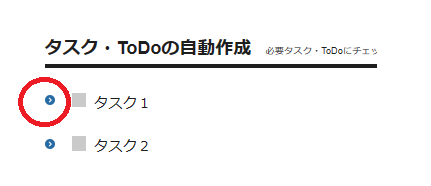
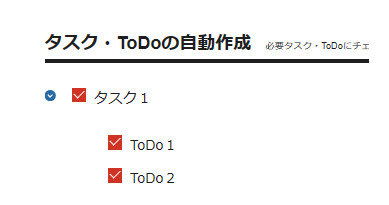
※Dルール作成時に、タスク・ToDo登録を行っていない場合、こちらのタスク、ToDoは表示されません。
6,最下部の「プロジェクトを作成する」を押すとプロジェクト・タスク・ToDoが登録され、作成したプロジェクトの詳細が表示されます。
プロジェクト詳細画面の「編集」ボタンを押し、プロジェクト登録画面から設定を行ってください。
※プロジェクト登録画面の入力項目についてはプロジェクトの新規作成(Dルールを利用しない場合)を参照してください
ヒント
・プロジェクトの登録後はプロジェクト責任者に登録された方の承認が必要ですが、承認の有無にかかわらず、プロジェクト参加者の閲覧・編集が可能です。
※プロジェクト責任者は権限設定で管理者以上の登録がされている方が対象です。一般ユーザー権限の方を責任者として登録するためには、権限設定で管理者に変更をする必要があります。
※ユーザーに与えられる各権限については利用権限の項目説明を参照してください
定期的な案件の場合は、Dルールで該当のプロジェクトを繰り返し設定にすると、決まった周期でプロジェクトを自動生成することができます。自動生成時にはメールが配信されるので、プロジェクトを重複して作成することも防止できます。Dルールの繰り返し設定をご参照ください。
関連マニュアル
- Dルールとは
- Dルールの活用事例~タスク・ToDo事前登録~
- Dルールの新規作成
- Dルールカテゴリの作成・編集
- Dルールに顧客を関連付けさせる
- Dルールの限定公開とは
- Dルールのステータス
- Dルールを検索したい場合
- Dルールに添付ファイルをつける
- Dルールの繰り返し設定
- DルールのToDoにある標準時間数とは
- Dルールの機密事項とは
- Dルールの注意事項について
- 登録したDルールを複製編集したい場合
- 登録したDルールのタスク・ToDoを並び替える
- Dルールのタスク・ToDoの削除方法
- 登録したDルールを削除したい場合
- 変更ログについて
- 添付ファイルについて
